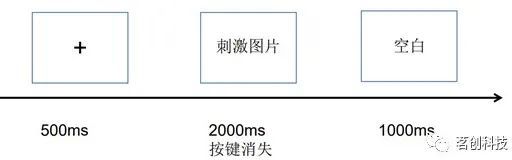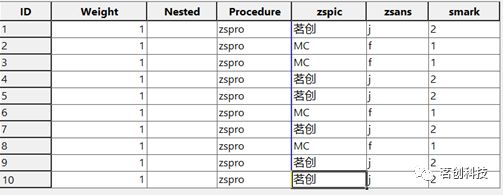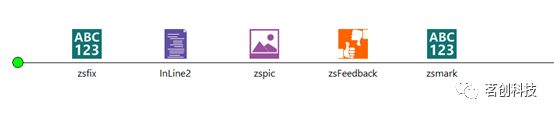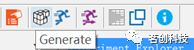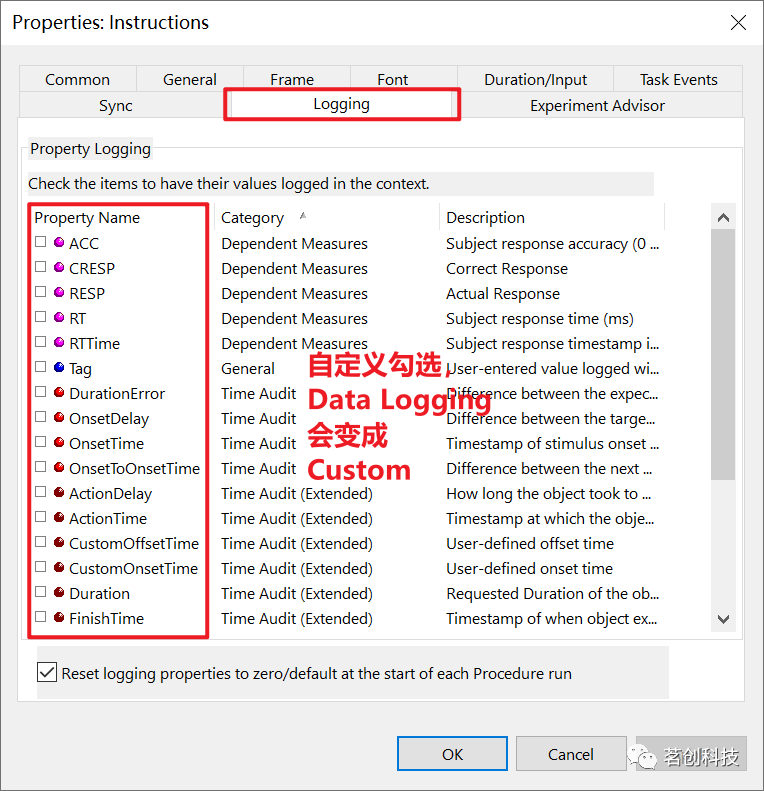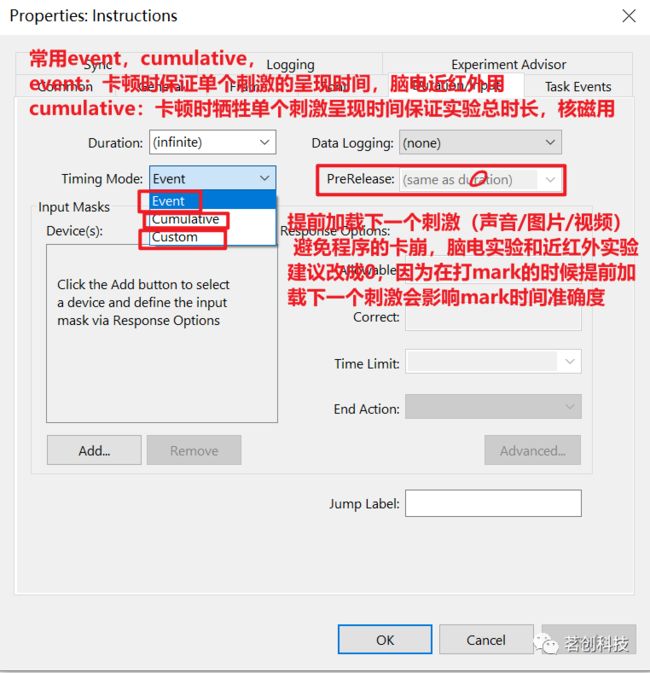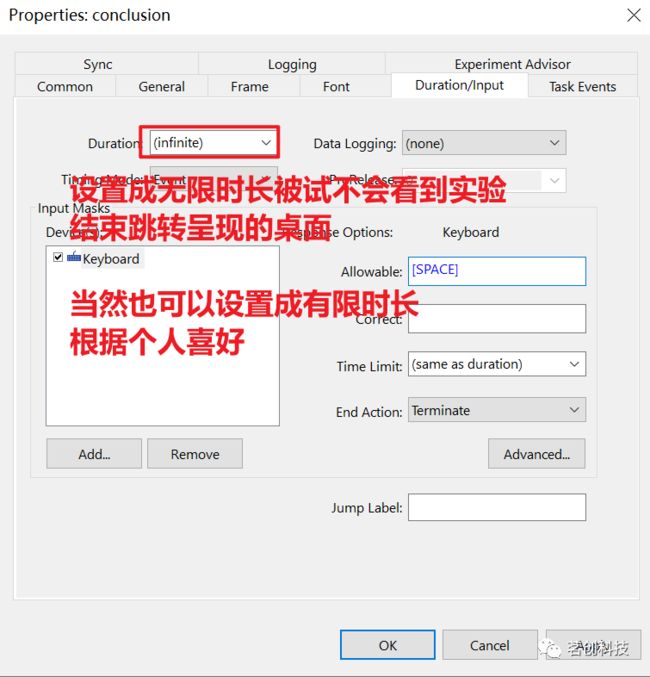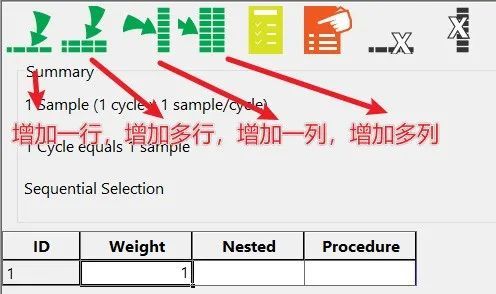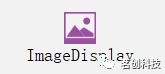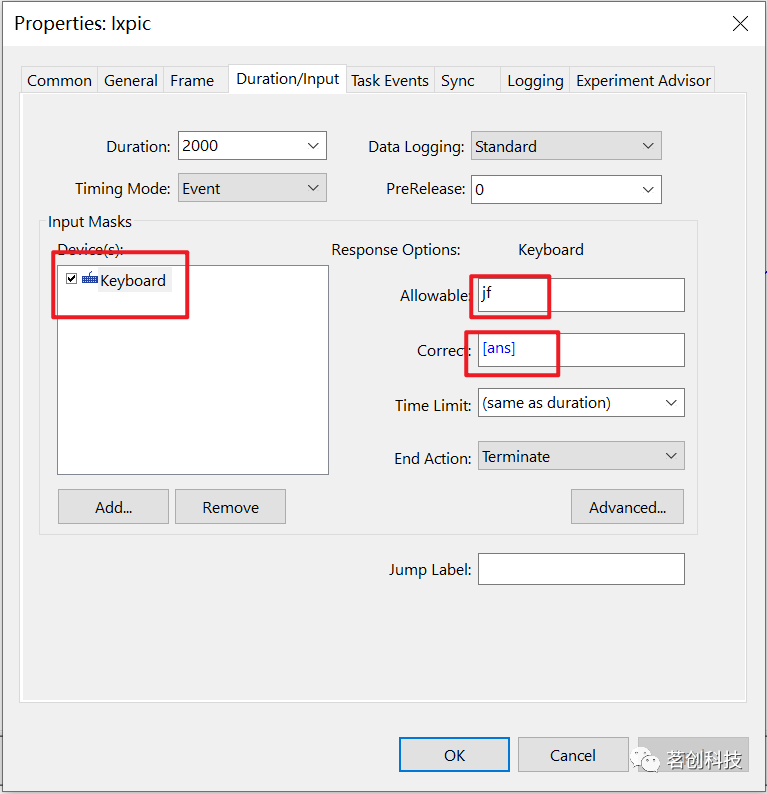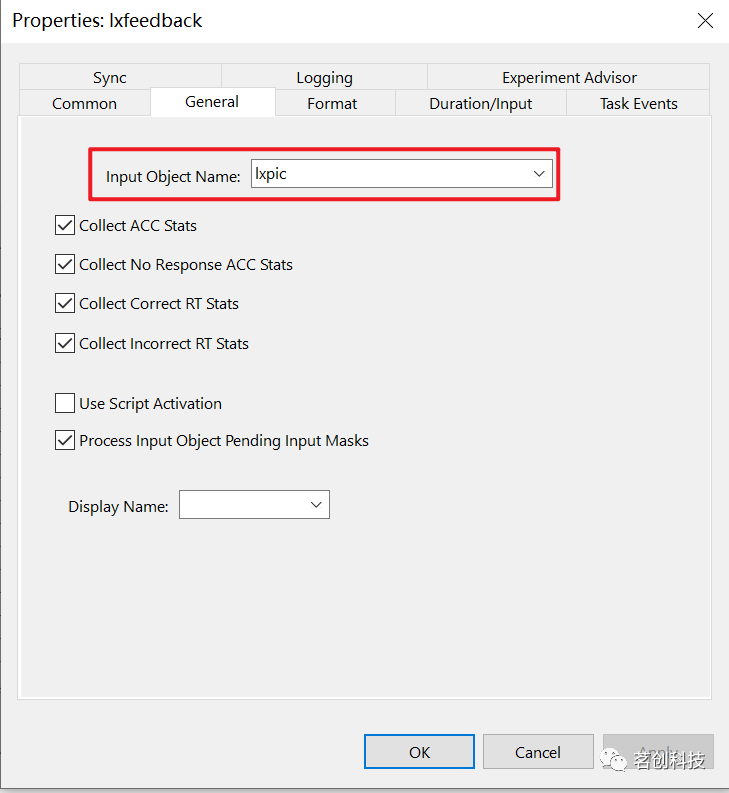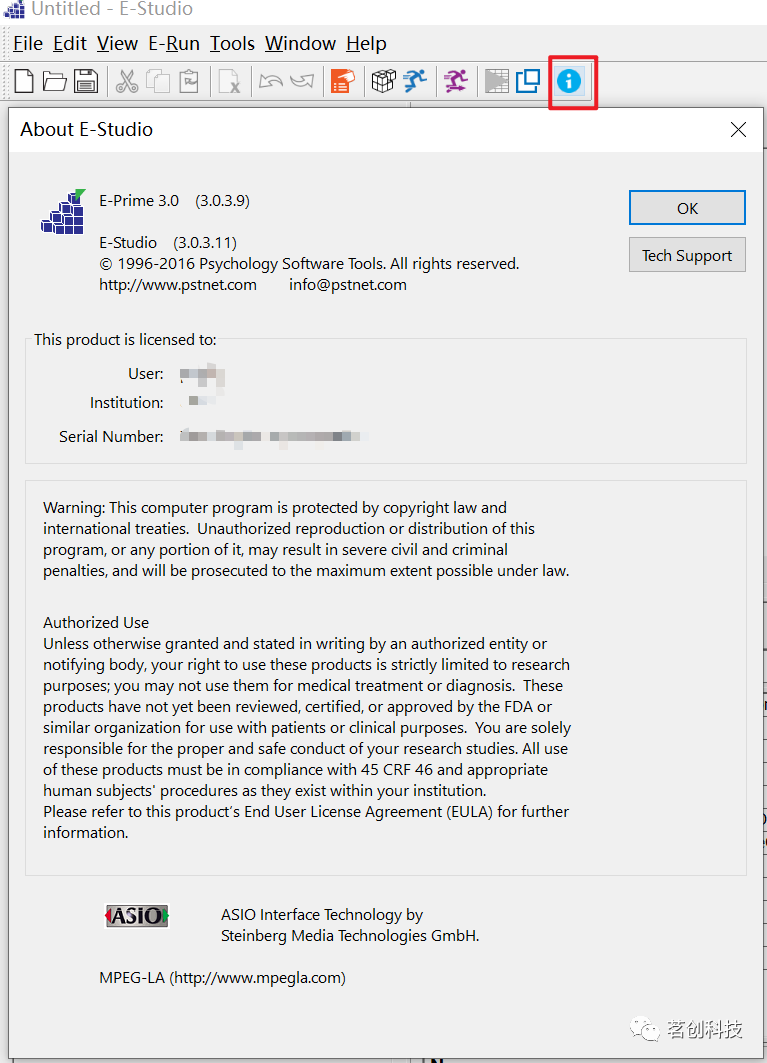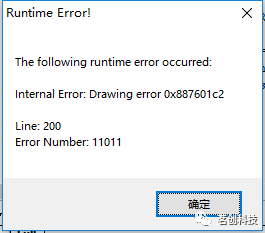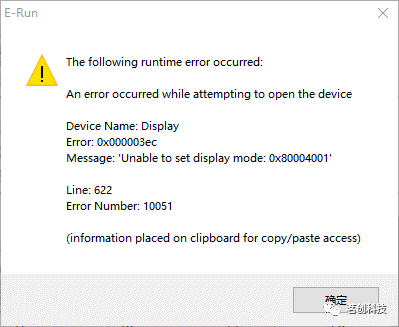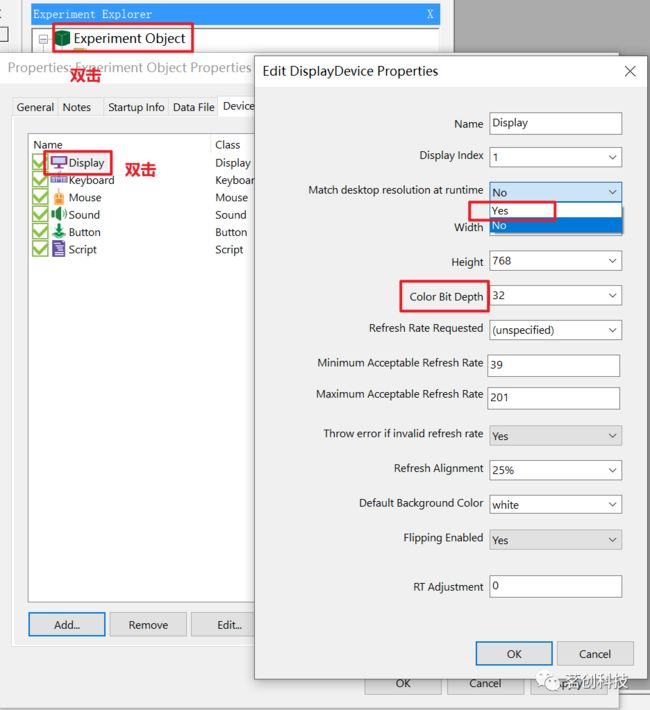干货分享|E-prime 3入门手册
大家好,我是茗创科技的Monday,学心理学的朋友都知道,E-prime是一个非常吃经验的软件。为了造福广大E-prime的朋友,我们以一个简单的E-prime程序为案例,带大家入门E-prime。
下面是具体案例
-
实验内容
| 交替呈现文字(茗创)、字母(MC)。 当文字出现的时候按J,当字母出现的时候按F。 数字呈现的Marker为2,字母呈现的Marker为1。 实验指导语: 你好 欢迎参加本次实验 在接下来的实验中,您将看到两类刺激 一类是文字“茗创”,一类是字母“MC” 当您看见文字的时候请按J键 当您看见字母的时候请按F键 准备好了请按任意键进入实验 实验结束语: 实验全部结束 感谢您的配合 欢迎下次实验 |
实验设计
根据实验的进程,我们将实验总过程设计成预实验和正式实验两部分。
实验总过程
练习实验核心过程
正式实验核心过程
-
全局把控
在设计实验前,我们先要注意一下几点
-
实验运行分辨率屏幕与显示器分辨率一致。
-
运行实验时记得把不用的控件删除。
-
每编完一步,generate调试一下。
-
程序编完后要把程序存在和实验材料存同一个路径下。
-
指导语的设置注意事项
这里指导语的注意事项在其他控件里一样适用。
-
List核心过程的设置注意事项
| List里面行为trial,列为属性。 Weight:每个trail的权重,如果把 List一行的Weight属性改成8,然后运行一次。你会发现,Weight的作用是修改这一行的运行次数。就相当于有相同的8行。 Nested:Nested属性则允许你的这一个行调用Nested里提到的一个或多个List里的列。具体可以打开官方示例的NestingRT。 Procedure:Procedure属性则允许你的这一个行调用Procedure里提到的子过程。 Order选项: ·Sequential:按List列表顺序进行。 ·Random:List顺序被随机打乱,但是这个随机会是伪随机。 ·Random With Replacement:这个随机是每次都从整个List中随机挑选。会出现,有些刺激可能呈现多次,有些可能一次都没出现。 ·Counterbalance:根据您选择的变量来确定呈现的行。比如说,你在Order By里选择Subject。那么,在实验中,如果Subject输入的是2,则此处只会运行第2行的Procedure。如果数字比List中的行数还大的话,那么取余数。选择这个会改变Reset/Exit这一页中的属性,影响其他选项。 ·Offset:根据您选择的变量来确定呈现的行。比如说,你在Order By里选择Subject。那么,在实验中,如果Subject输入的是2,则此处从第2行开始运行,一直运行完一轮,然后回到开头运行第1行,这样走完一个周期。同理,如果输入3,则运行到末尾后,回到开头运行第1行和第2行。如果Subject的数字比List中的行数还大的话,那么取余数。 ·Permutation:事先生成所有可能的组合。你输入的Order By决定了这次运行的会是哪个组合。 在List的属性页面的Reset/Exit这一页中,Reset Sampling属性和Exit List属性分别决定了怎么样算走完一轮,以及要怎么退出List。 Reset Sampling (Define Cycle) : |
在本实验中,当文字(茗创)出现的时候按J,当字母(MC)出现的时候按F。练习实验中list中,pic为刺激类型, ans为反应,这里写的字母小写。
-
图片刺激设置注意事项
这里的Filename调用的list中pic列对应的名称,由于这个实验中调用的图片都是png格式,所以在[pic]后加png,当实验中调用的图片格式不一致时,只能在pic列里填带后缀的文件名,这时候Filename直接填[pic]即可。图片刺激呈现2000ms,需要收集刺激反馈的结果,data logging 选standard,数据收集方式选event,不需要提前加载数据,pre release选0,反应方式为键盘,这里要注意一点,虽然键盘对字母不区分大小写,但是前面list的ans列填的字母是小写,这里的Allowable应该小写,本人亲测,大小写不一致程序报错了。
在反馈设置时,需要选择好实验对哪个刺激的反馈。
Label可以说发挥了一个路标的作用,在做完预实验后,被试若还没准备好想再一次做预实验,label在这里就发挥了作用,即在预实验前添加一个label,正式实验前添加另外一个label。需要在预实验结束后插入条件选择语句起到程序跳转的作用。
-
打mark注意事项
我们希望每次刺激都能在刺激呈现时打上mark。则需要在刺激呈现之前,添加打mark的语句。如果用串口方式打mark,编好的程序可以直接运行,如果是用并口的方式打mark就要求串口设备在通路的情况下程序才会运行。
并口:常见25针并口,台式机为主。%99的情况端口号是H378
串口:USB
| Ifc.GetAttrib("smark")="22" Then %如果获得的smark为22 Serial.WriteString"1" %串口名.字符串 1,数据出现的标签为49 Else Serial.WriteString"2" %串口名.字符串2,数据出现的标签为50 EndI |
查看串口号的方法:
设置串口号的方法,假如现在的串口号为COM 5,add serial,依次设置串口号及线的传输速率。
-
Eprime版本
E-prime现在有1.0、2.0、3.0三个大版本
其中2.0包含2.0.10和2.0.08,其中2.0.10还包括专业版和普通版。
如果不知道具体版本号,可将E-prime打开。(以下操作基于3.0.3版本)。点击图中圈住的按钮,可能不同版本形状不太一样,但都在大致相同的位置。出现的就是E-prime的版本号。
-
安装注意事项
我之前电脑安装过2.0版本的,但是安装完之后启动不了E-Studio,原因是缺少.net 3.5环境。解决方案如下,如果还是不行就把之前安装过的版本卸了重新安装。
![]()
-
常见报错
-
屏幕适应错误
这两个报错都有可能是因为程序分辨率与电脑屏幕分辨率不匹配造成。尤其在win10 系统环境下,因为不同电脑适应程度不同,所以需要通过更改程序分辨率自行调节。
调节办法如下:
a.双击Experiment Object然后在弹出的框中,选择Devices,双击Display,主要调整的地方如图所示。
Width和Height:代表像素的长和宽,我们一般对应1024*768,可以多尝试几种组合
Match desktop resolution at runtime:代表是否默认与屏幕分辨率一致,选yes。
Color Bit Depth:色图位数,也可以多测试几种选项。
b.如果以上办法还是解决不了,可以考虑找到E-prime安装的文件地址,一般位置是与下图一致。在文件夹里,找到E-Run和E-Studio两个应用程序。然后右键属性。
选择属性中的兼容性,将兼容模式改为Windows8 或者Windows 7,哪个能用改哪个。再勾选上以管理员身份运行此程序,E-Run和E-Studio都要改。
-
Eprime注册表删除方法
如下图所示,在搜索栏输入注册表的英文:regedit,调出电脑的注册表运行命令,之后打开。
按照如下路径,找到E-prime,之下会看到电脑里所安装的E-prime版本,选择你要删除的版本对应的注册表。
-
Eprime注册表修改使用次数的方法
同样完全按照上述的步骤找到E-prime 对应版本的注册表。找到Options,右侧选择savecount,选择十进制,随便填入你想写的数字就可以了。
今天就分享到这~
更多脑科学相关知识,请持续关注更新~
更多需要请联系微信号 17373158786 进行咨询